通过注册表调整 Windows 8 窗口边框宽度
Windows 8 的窗口界面已经不再有半透明的 Aero 效果, 但是窗口的边框还是那么宽,在这个流行窄边框的时代, 显得是那么的格格不入, 本文介绍通过修改注册表调整 Windows 8 的窗口宽度。
先看看 Windows 8 默认的边框, 很宽的, 和 Windows 7 的一样宽, 但是没有 Areo 效果, 总觉得有点儿难看, 如下图:
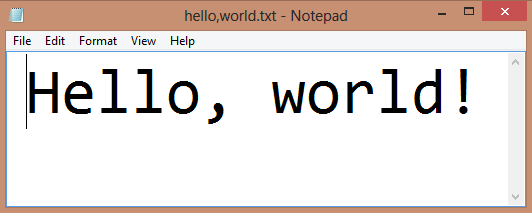
按下快捷键 Win + R , 输入 regedit , 打开注册表编辑器, 找到 HKEY_CURRENT_USER\Control Panel\Desktop\WindowMetrics, 如下图所示:
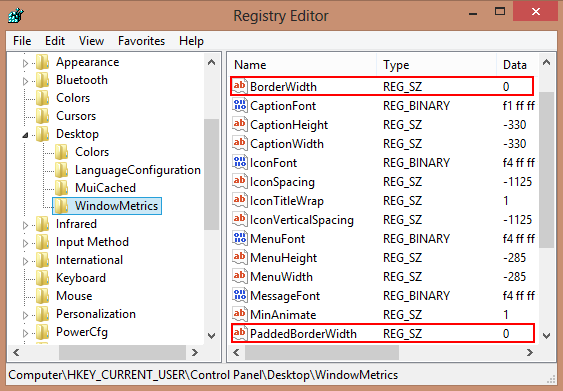
需要修改这两个键 BorderWidth 和 PaddedBorderWidth , 它们的默认值分别是 -15 和 -60 , 分别双击这两个键, 将它们的值都改为 0 , 然后关闭注册表编辑器。
接下来需要注销一下, 重新登录之后再进到桌面模式, 就会看到所有窗口的边框都已经变窄了:
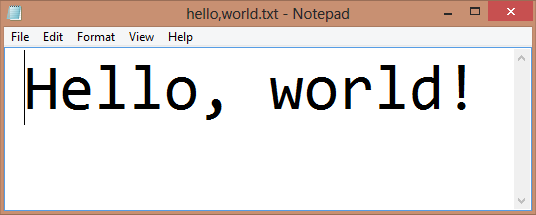
如果想恢复默认的边框, 只要把这两个注册表键的值改回其默认值即可。